Als je je wel eens af hebt gevraagd hoe mensen aan zo’n mooie achtergrond komen voor hun LinkedIn-profiel, look no further. Jij kunt ook zo’n professioneel ogend plaatje toevoegen. Het is ECHT niet moeilijk. Een mooie achtergrondfoto voor LinkedIn heb je zo gemaakt!
Het maken van een nieuwe LinkedIn achtergrond is niet moeilijk. Maar je moet er natuurlijk wel even over nadenken. Eigenlijk zijn er 3 stappen:
- Wat voor afbeelding zou je willen?
- Een LinkedIn achtergrond maken met gratis tool Canva
- Je LinkedIn achtergrond aanpassen
1 Kies de LinkedIn-achtergrond die bij je past
Een LinkedInprofiel wordt steeds belangrijker. En niet alleen als je in de verkoop zit of op zoek bent naar een baan. Want je Linkedinprofiel scoort ook hoog in de Google zoekresultaten van je naam (daarbij speelt ook je kopregel een rol, zie hier voor meer over die kopregel). Dus een netjes, professioneel ogend profiel met een mooie achtergrond is best belangrijk.
Wat voor foto je gaat gebruiken voor je LinkedIn achtergrond? Alles is mogelijk! Je kunt natuurlijk kiezen voor iets in je favoriete kleuren. Of gewoon iets met kleur of tekst. Of iets met je logo, als je dat hebt.
Maar je kunt ook iets gewaagders doen. Een achtergrondafbeelding met daarop de voorkant van je nieuwe boek, bijvoorbeeld. Of een foto van een groep collega’s. Een foto van een van je producten of de stand voor de vakbeurs. Alles is mogelijk. Je kunt de afbeelding namelijk ook gewoon af en toe aanpassen. Why not? Het enige dat ik je afraad is om foto’s van je boot of auto te gebruiken. Tenzij je in de boten- of auto-business zit, natuurlijk.
(ik vind een mooie achtergrondfoto van je favoriete uitzicht ook leuk trouwens, of de skyline van je favoriete stad. Marketingtechnisch is het logischer om iets te doen dat met je zakelijke interesse te maken heeft maar ach. LinkedIn gaat steeds meer op Facebook lijken toch?! :))
Houd er wel rekening mee dat je ronde profielfoto in het midden van je achtergrondafbeelding zichtbaar zal zijn, zoals je hier ziet bij mijn vriendin Anna-Maria:
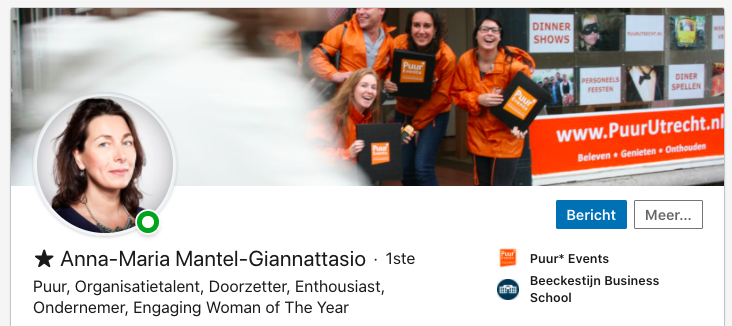
Dus als je tekst in je afbeelding wilt, zorg dan dat die niet op die plek staat. Hetzelfde geldt voor bedrijfslogo’s – ze moeten links, rechts, of iets meer boven in het midden staan om goed zichtbaar te zijn. Check de profielen van mensen uit je netwerk maar eens. En bekijk ze ook even op je mobiele telefoon, want daar ziet het er allemaal weer anders uit:
Als je bedrijfslogo niet langwerpig is of niet groot genoeg (onvoldoende pixels = korrelig resultaat), is het handiger om via de tools hieronder een afbeelding te maken waarin je je logo verwerkt.
PS Alles over het zinnetje onder je profielfoto, de kopregel, vind je hier: De perfecte LinkedIn kopregel.
Hoe groot moet de achtergrondfoto op LinkedIn zijn?
De ideale afmeting van de LinkedIn achtergrondfoto is 1584 bij 395. Gelukkig kun je iedere foto die je gebruikt aanpassen zodra je hem hebt geupload.
2 Maak je achtergrondfoto
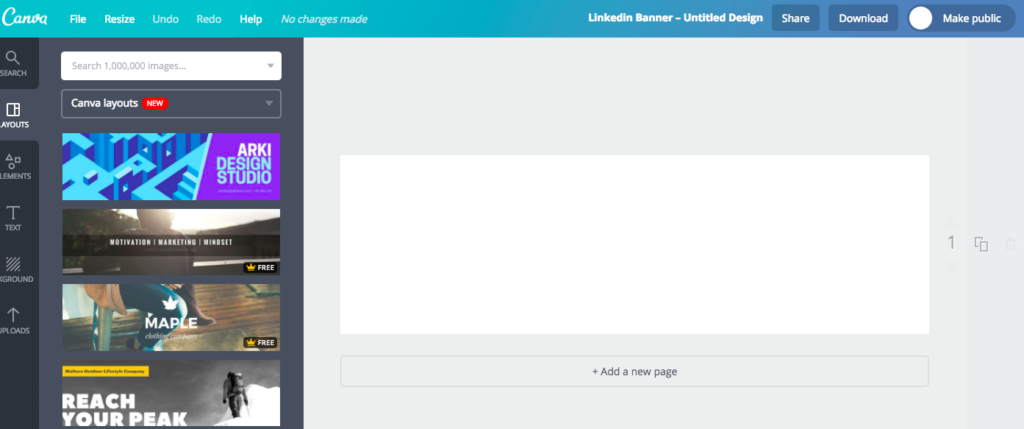
Weet je ongeveer wat je wilt maar zoek je de juiste afmetingen? Of ben je juist op zoek naar inspiratie? Dan is Canva de oplossing.
Canva.com is een gratis tool waarmee je een afbeelding kunt maken die niet alleen op maat is, maar waarbij je ook al een aantal voorbeelden hebt om uit te kiezen. Helaas is er geen kant-en-klaar sjabloon die precies voldoet aan de aanbevolen afmeting van LinkedIn (1584×396 pixels). Maar gelukkig is het bij Canva makkelijk om een bestaande afbeelding aan te passen.
Stap 1: Als je ingelogd bent (met Facebook, of maak een gratis account aan) kies je voor ‘Create design’
Stap 2: Navigeer naar ‘Social media and email headers’ en kies voor LinkedIn banner. Dat is niet helemaal de juiste afmeting, maar dat passen we straks aan.
Stap 3: Als je een eigen logo of afbeelding/foto wilt gebruiken, kun je die uploaden:
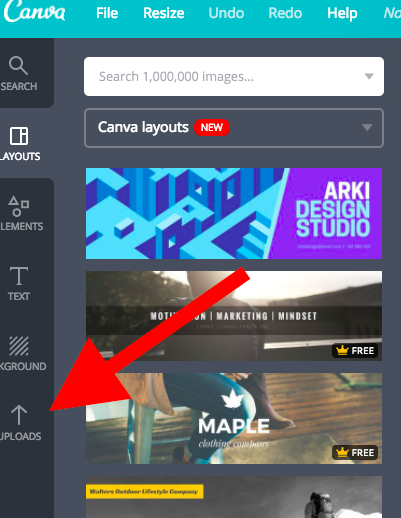
Je kunt beginnen met een leeg ontwerp en daar je foto of logo inslepen en bijvoorbeeld de kleur van de achtergrond aanpassen en tekst toevoegen. Of je kunt een bestaand ontwerp uit de lijst links kiezen en dat verder aanpassen: vervang de foto door je eigen foto of logo, verander de kleuren, pas de tekst en het font aan of haal de tekst weg, etc.
Stap 4: Tevreden? Ga in het menu bovenaan naar ‘file’ en dan naar ‘change dimensions’ en vul die van LinkedIn in (1584×396). Check of je design nog helemaal netjes is en pas het zonodig aan.
Stap 5: Voor je gaat downloaden klik ik altijd nog even bovenaan links op ‘file’ en ‘save’, zodat de laatste wijzigingen zijn opgeslagen. Dan downloaden en klaar! Simpel.
Meer uitleg over Canva vind je hier.
Een achtergrond voor LinkedIn maken met sproutsocial.com/landscape
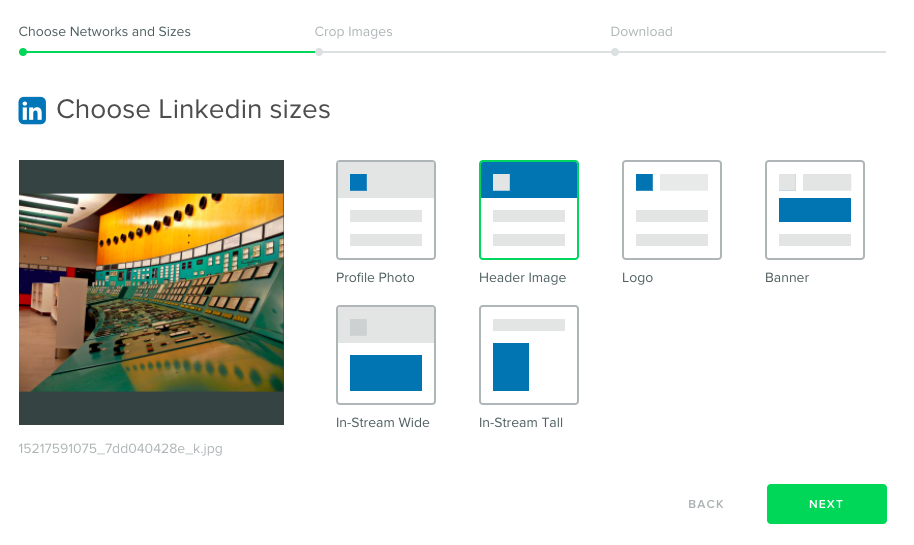
De mooie gratis tool ‘Landscape’ helpt je ook om een goede afbeelding te maken.
Stap 1: ga naar https://sproutsocial.com/landscape (je hebt geen account nodig maar kunt direct aan de slag)
Stap 2: zorg dat je een liggende foto hebt – bij afwijkende formaten werkt deze tool niet.
Stap 3: download & upload
Rechtenvrije afbeeldingen voor je achtergrondfoto op LinkedIn
Je kunt altijd het beste een eigen foto gebruiken, of een foto waarvan je weet dat je werkgever toestemming voor heeft gekregen. Een eigen foto is ook meteen wat persoonlijker.
De foto in het voorbeeld hierboven heb ik van Flickr gehaald. Ik zoek altijd met het filter op ‘creative commons’, ‘commercial use allowed’. Overigens betekent dat doorgaans wel dat je de naam van de fotograaf en de titel van de foto moet vermelden. Dus of je daar zin in hebt is de vraag. In deze lijst van gratis fotosites staan ook sites waarvan je de foto’s ook zonder vermelding kunt gebruiken.
Een andere mooie site met rechtenvrije foto’s is unsplash.com. Mijn tip is om, nadat je een zoekwoord hebt ingetypt, ver naar beneden te scrollen. Dat verkleint de kans dat je een populaire foto kiest die mensen herkennen. Want ik zie foto’s die ik zelf gebruikt heb echt overal terugkomen. Komt omdat iedereen de populairste foto’s als eerste ziet en gebruikt 🙂
Let op: ‘rechtenvrij’ is nooit helemaal gegarandeerd op deze sites. Dus het gebruik van je eigen foto of iets met een gekleurde achtergrond is de veiligste optie. Dat raad ik je dan ook aan als beste optie!
Beheer jij namens je organisatie de bedrijfspagina op LinkedIn? In de online workshop ‘Succes met LinkedIn bedrijfspagina’s’ leer je alles wat je moet weten om van je bedrijfspagina een succes te maken.
3. Waar kun je je LinkedIn achtergrondf wijzigen?
Klaar voor actie? Ga naar:
LinkedIn! Via de computer/desktop, niet de app. Klik op je eigen profielfoto (links in beeld). In het volgende scherm zie je rechtsboven een potloodje: klik dat aan:
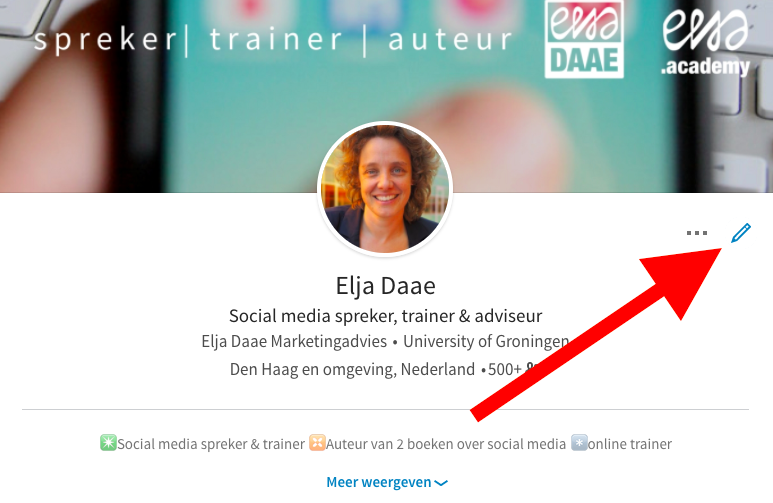
Je komt in het scherm ‘Introductie bewerken’. Klik weer op het potloodje:
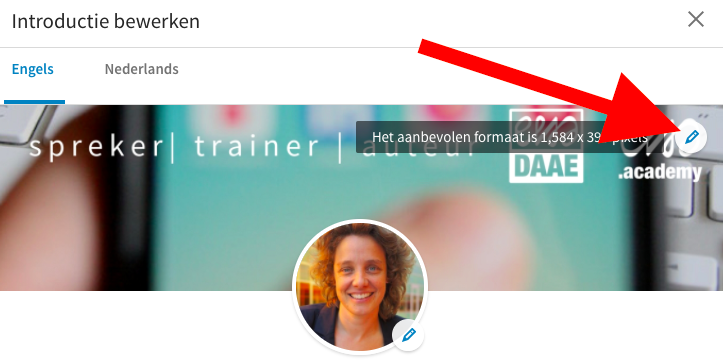
In het volgende scherm kun je je LinkedIn achtergrond afbeelding uploaden maar ook aanpassen. Snijd hem bij of gebruik een filter en sleep hem in het venster op de manier die je het beste lijkt. Je kunt ook inzoemen en uitzoemen. Kwestie van uitproberen.
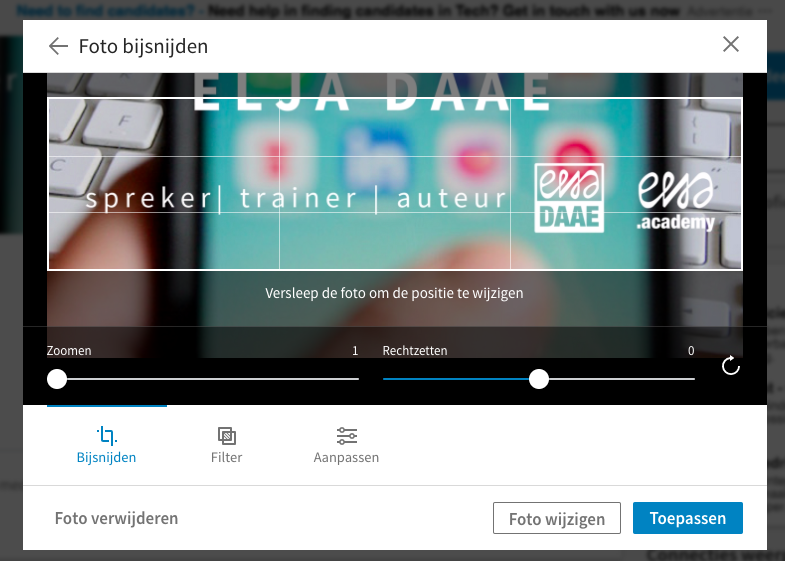
Kies voor ‘Toepassen’ en bekijk het resultaat. Niet tevreden? Wijzig de achtergrondfoto door opnieuw te verslepen of bij te snijden of wijzig hem in Canva op basis van wat je niet bevalt aan het resultaat of de positionering.
Is de achtergrondfoto op je LinkedInprofiel belangrijk?
Zo’n achtergrondfoto op je LinkedInprofiel is is natuurlijk niet superbelangrijk. Sommige mensen vinden het standaardplaatje zelfs zo mooi dat ze het bewust laten staan. Maar het maakt je profiel wel helemaal af. Eerste indrukken zijn natuurlijk wél belangrijk, dus je kunt er net zo goed iets van maken. Bovendien is het een soort van gratis uithangbord, eh, abri. Je kunt die plek dus net zo goed gebruiken om te laten zien wat je te bieden hebt, toch?
Daar komt bij dat iemand die ik vandaag sprak en die ter plekke een foto toevoegde, ontdekte dat het lijkt ook te helpen in je ‘profile completeness’. En een hoge score op dat vlak helpt weer om hoger te komen in de zoekresultaten.
Reden genoeg om even een paar minuten (of een half uurtje) aan de slag te gaan!
Tot slot: voor de succesvolle inzet van LinkedIn is natuurlijk meer nodig dan een mooie achtergrondfoto. Wil jij samen met collega’s aan de slag met LinkedIn om te kijken hoe jullie je bereik op dat platform kunnen vergroten? In de workshop ‘LinkedIn voor professionals’ ga ik met jullie aan de slag met de vraag hoe je dat aanpakt.
PS Ik schreef eerder over de juiste afmetingen voor foto’s en afbeeldingen in LinkedInberichten. Daar kun je de tools uit dit artikel ook voor gebruiken.
- 50 worden: het alternatief is minder - 11 augustus 2024
- Vakantie - 1 augustus 2024
- Achieve more - 25 mei 2024
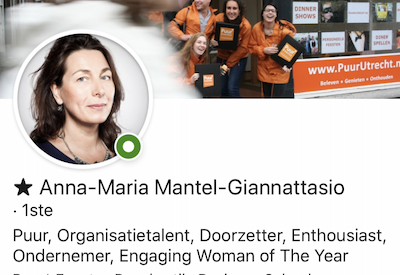
Ben al een uur aan het kloten…
Zo simpel werkt Canvas dus niet.
Waarom wordt je foto opgerekt wanneer je hem upload naar LinkedIn en past die niet meer in de banner?
Lukt het ook niet met die ‘zoomen’ knop? Want daarmee kun je het vaak wel goed krijgen.